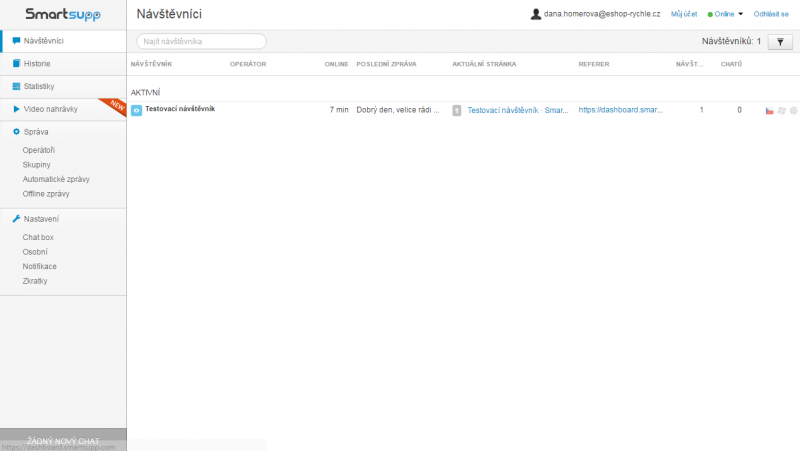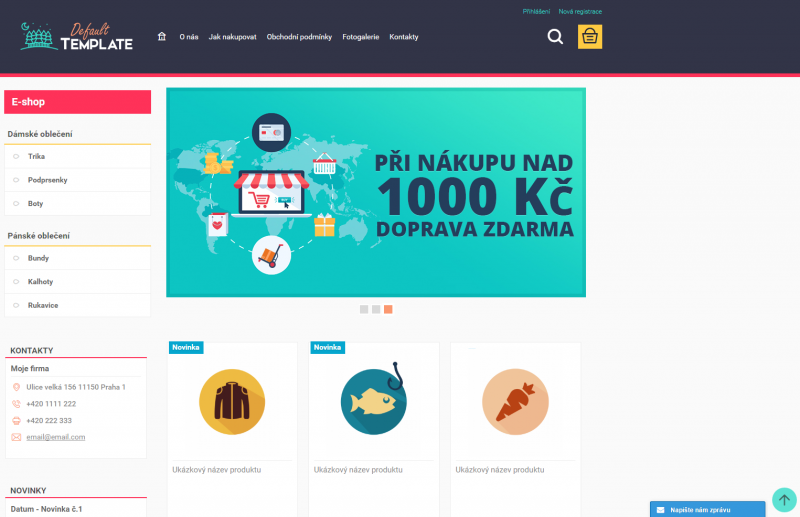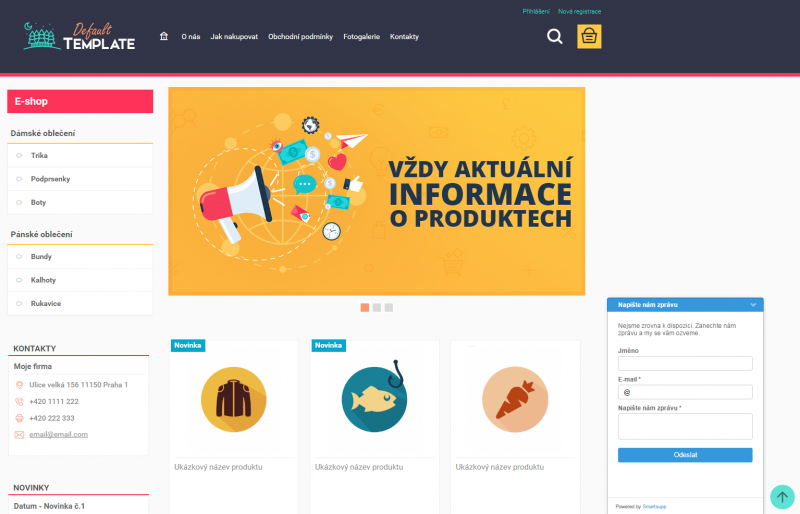Online chat – Smartsupp
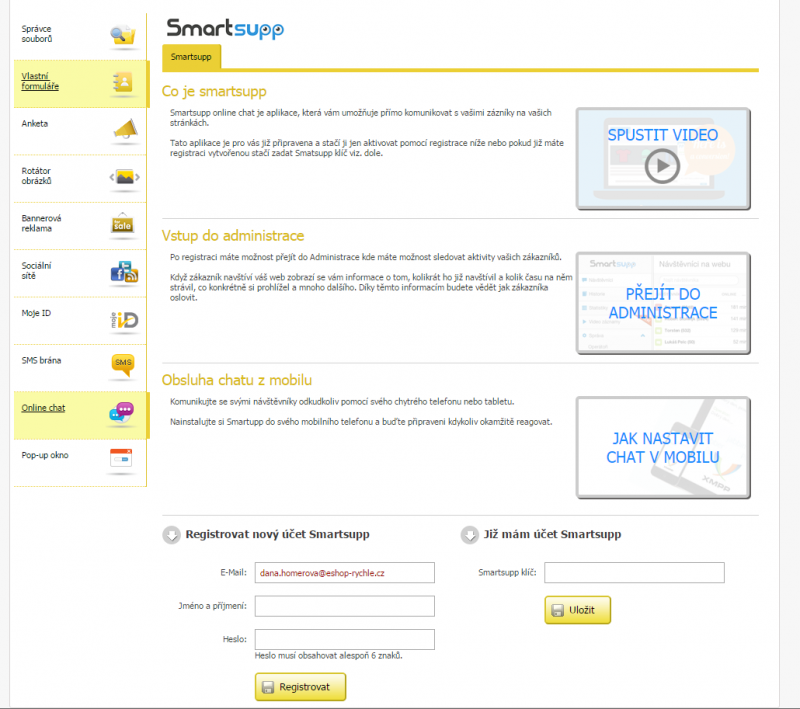
Nyní si tedy vytvoříme novou registraci. Vyplňte Vaší e-mailovou adresu, jméno a příjmení a heslo, kterým se budete přihlašovat do administrace Smartsuppu.
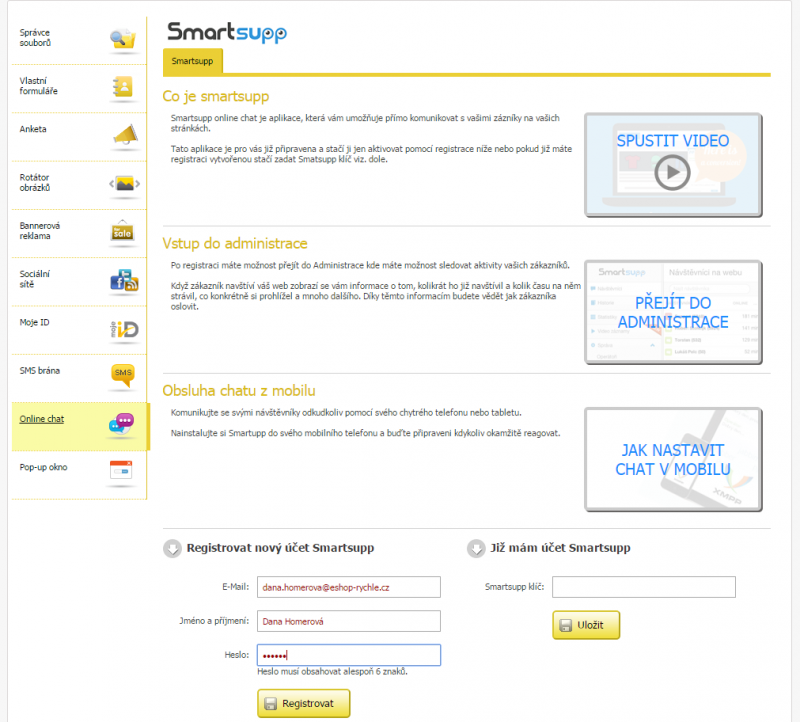
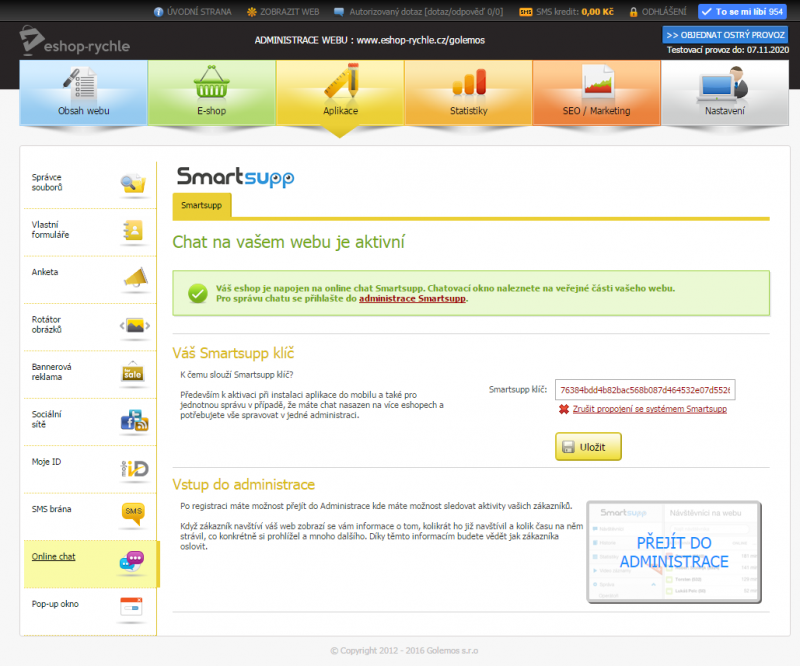
Otevře se Vám přihlašovací okno, kde vyplníte e-mail, který jste zadali při registraci a heslo.
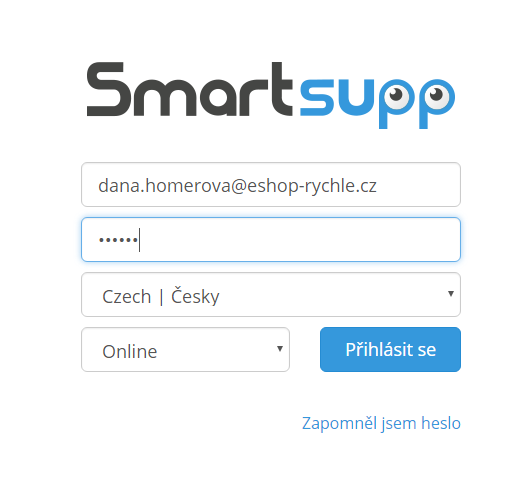
Nyní se zobrazí úvodní přivítání a zde stiskneme tlačítko pokračovat. Zde se dostaneme do kroku 2, kde si lze zkopírovat kód pro vložení chatu na e-shop. Pokud by se tedy klíč nevložil automaticky, využijeme možnosti „propojení zvládnu sám“ a zkopírujeme pouze Smartsupp klíč z dolní části okna a vložíme jej do sekce Aplikace – Online chat – „Smartsupp klíč“.
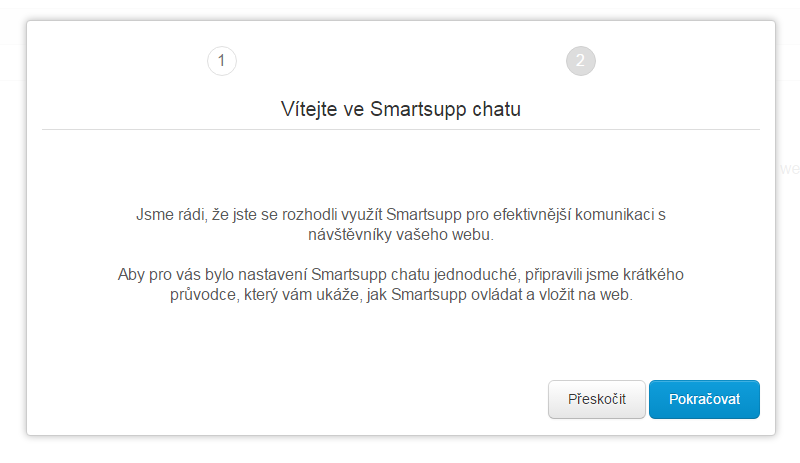
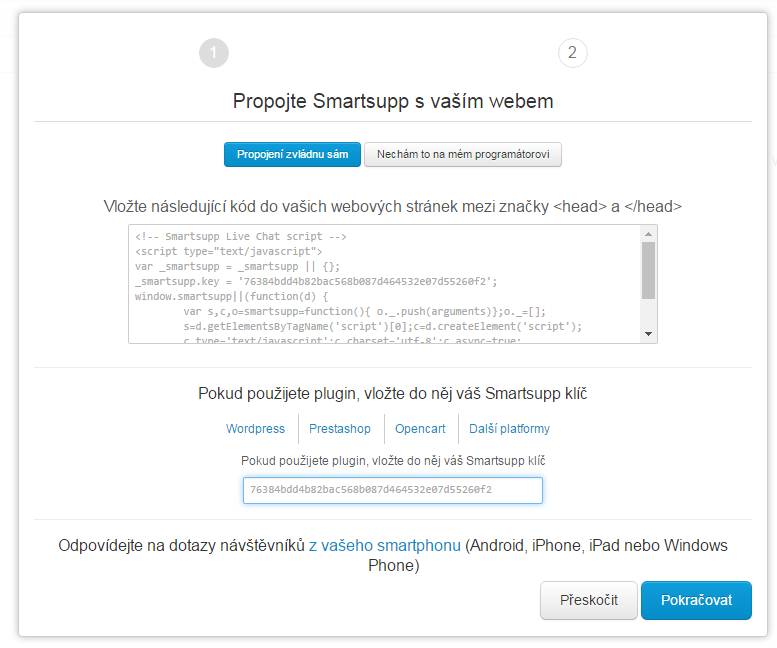
Po stisknutí tlačítka pokračovat se můžete podívat na instruktážní video, jak správně chat obsluhovat. Po zhlédnutí videa stiskneme tlačítko pokračovat.

Již jsme se dostali přímo do administrace Smartsupp, kde už můžeme se zákazníky pomocí online chatu komunikovat. Vyzkoušíme si tedy jak tento proces funguje. Stiskněte tlačítko simulovat návštěvníka.
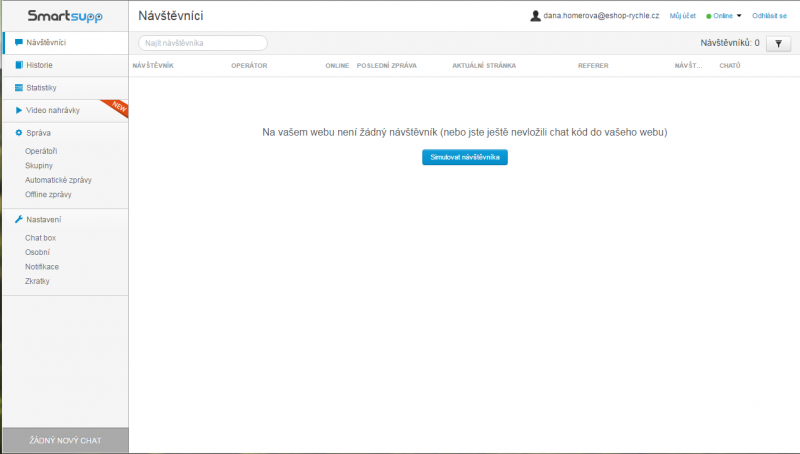
Zobrazí se Vám stránka, kde vidíte možnost napsat obchodníkovi (tedy Vám). Stiskněte modrou lištu a vyplňte dotaz.
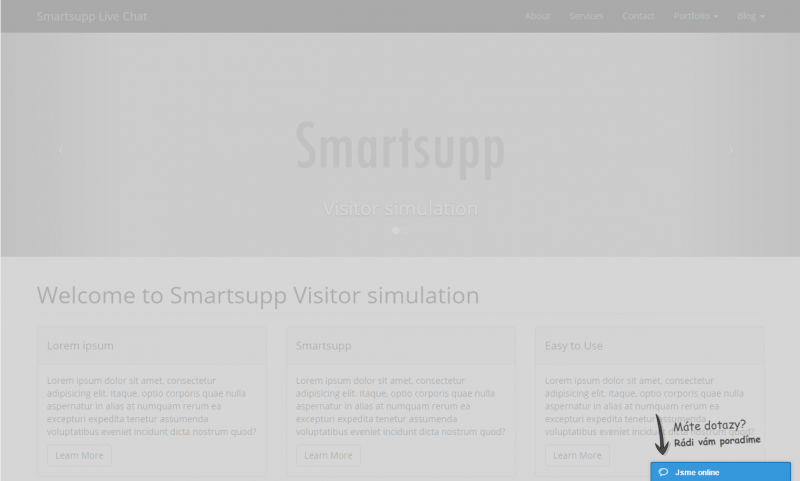
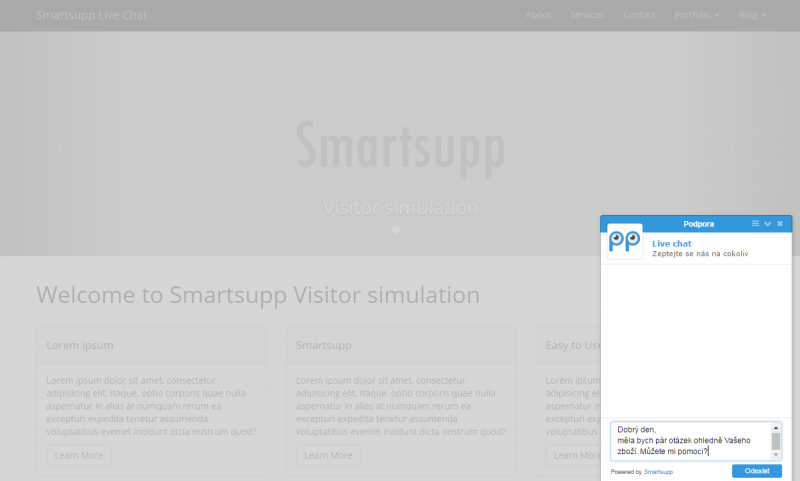
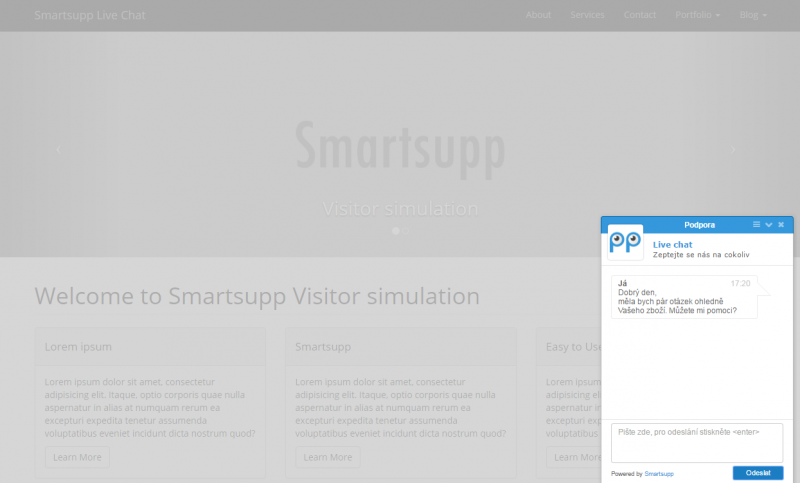
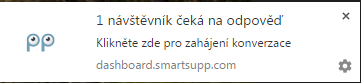
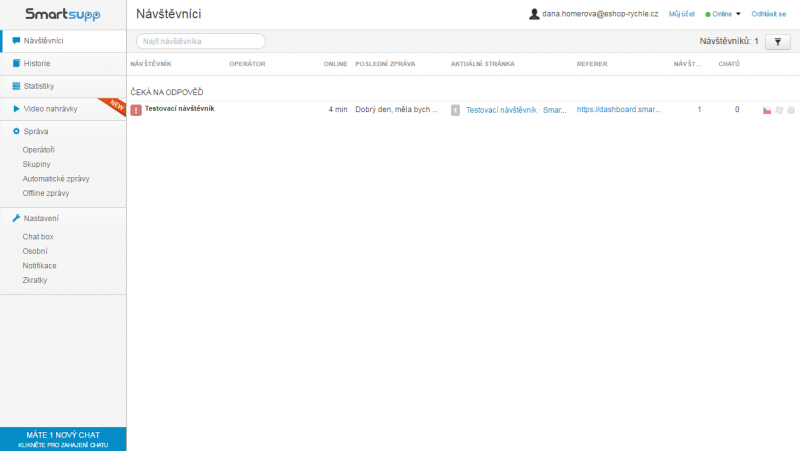
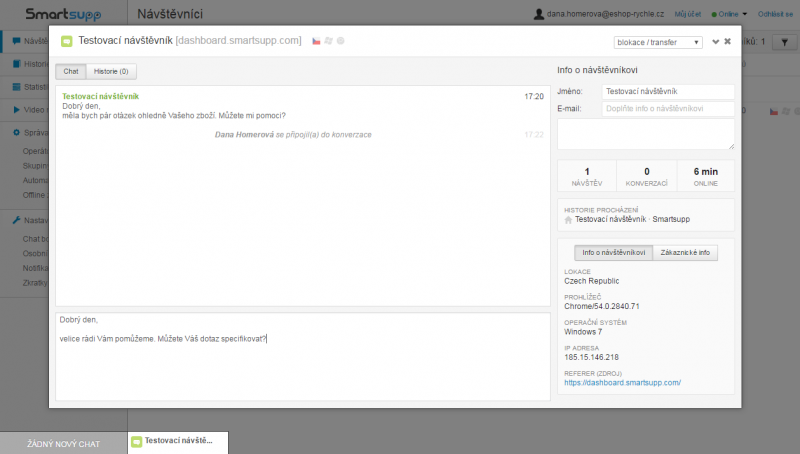
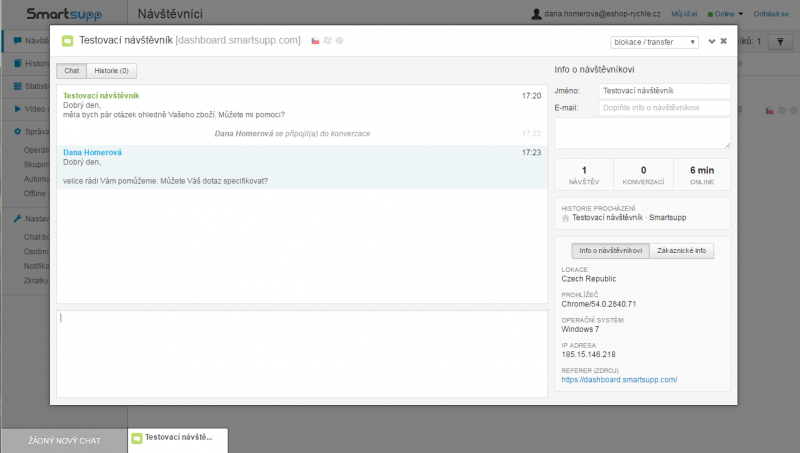
Zákazníkovi se ihned Vaše odpověď zobrazí v chatovacím okně, kde jsme poprvé jako zákazníci dotaz zadávali.
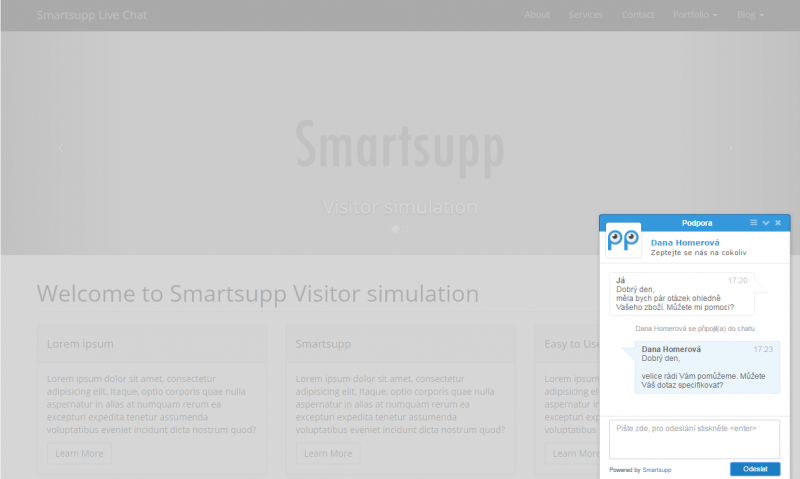
V administraci vidíte veškeré online uživatele, kteří si právě prohlížejí Váš e-shop. Vidíme zde informace o tom, jak dlouho je zákazník na našich stránkách, poslední zprávu a kde se zákazník aktuálně nachází.